A legtöbb iPhone-felhasználó hajlamos a Google-ra támaszkodni preferált keresőmotorként. Ezen túlmenően a Google Keresés az iPhone dedikált widgeten vagy alkalmazáson keresztül is könnyen elérhető. Ezért az ezzel a gyakran használt szolgáltatással kapcsolatos bármilyen meghibásodás vagy műszaki probléma valószínűleg csalódást okoz. És ha Ön is ilyen felhasználó, ne aggódjon.
Ebben a blogbejegyzésben a legjobb javításokat mutatom be, ha a Google Keresés nem működik iPhone-ján. Ezek a megoldások segítenek abban, hogy a keresést újra elindítsa!
1. Ellenőrizze az internetkapcsolatot
A lassú vagy gyenge internetkapcsolat problémákat okozhat a Google keresésében az iPhone készüléken. Tehát ellenőrizze a mobil vagy Wi-Fi adatkapcsolatait.
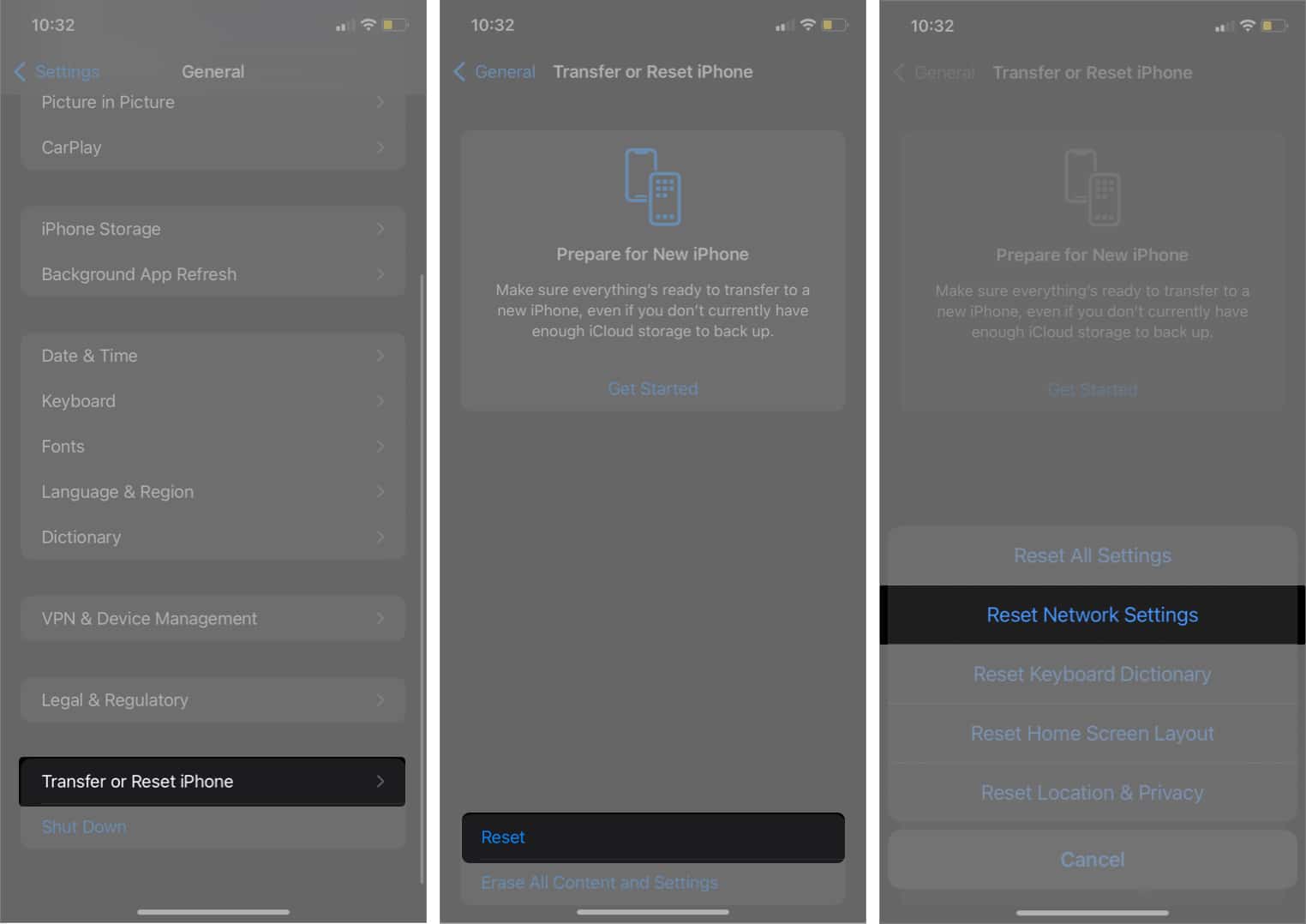
2. Hálózat frissítése Repülőgép móddal
A hálózat frissítéséhez azt javaslom, hogy kapcsolja be és ki a Repülőgép módot.
Hívja meg a Vezérlőközpontot. Koppintson a Repülőgép ikonra.
Várjon 10 másodpercet. Kapcsolja ki a Repülőgép módot.
Továbbá visszaállíthatja a hálózati beállításokat, ha ez a megoldás nem segít a hálózaton.
Nyissa meg a Beállítások → Általános → iPhone átvitele vagy visszaállítása menüpontot. Koppintson a Visszaállítás lehetőségre. Válassza a Hálózati beállítások visszaállítása → Adja meg a jelszót lehetőséget. Koppintson a Hálózati beállítások visszaállítása lehetőségre.
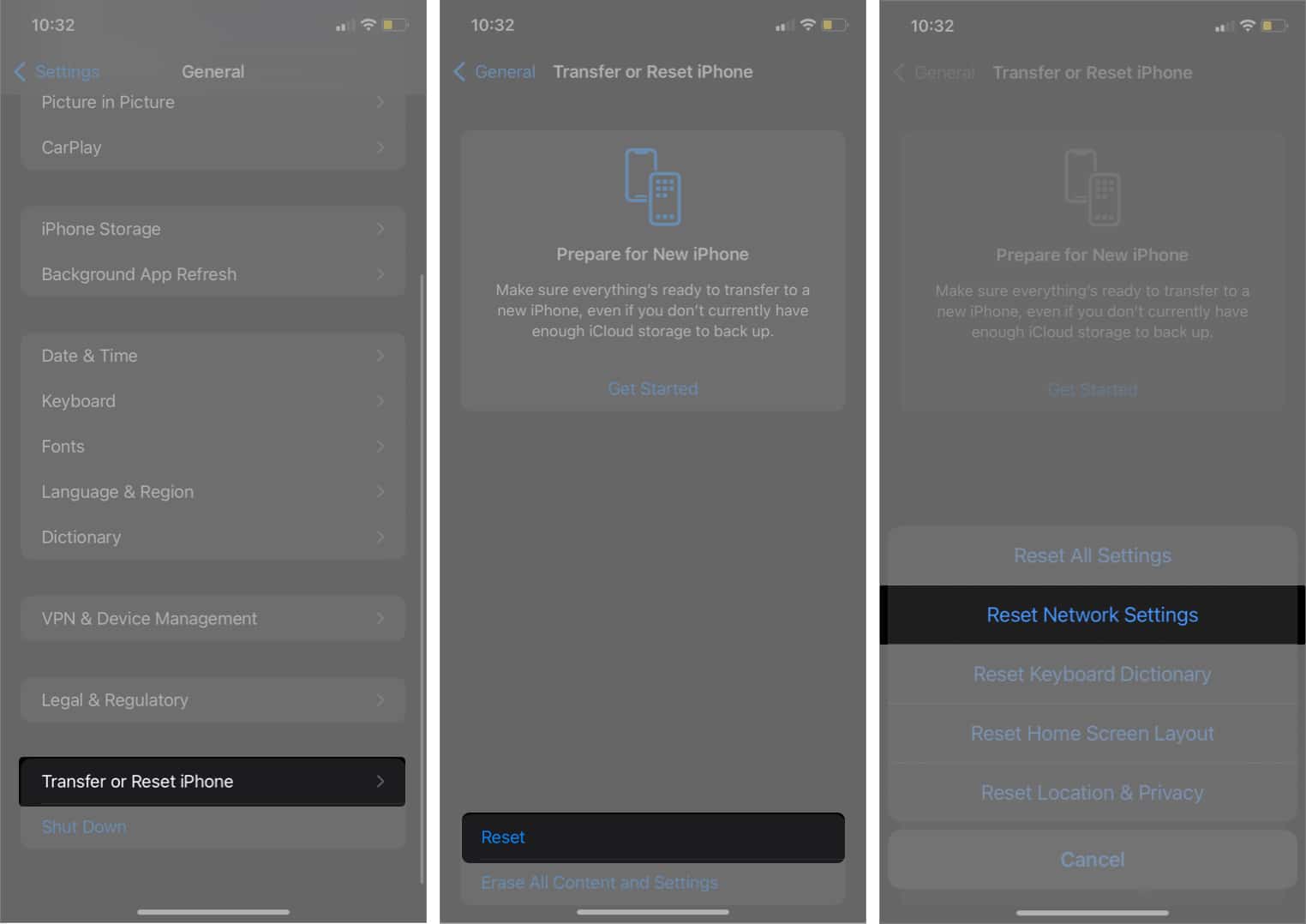
3. A Google alkalmazás kényszerített bezárása
Ha a Google vagy a Chrome alkalmazást használja, kényszerítheti az alkalmazás háttérből történő bezárását. Ezenkívül, ha több alkalmazás fut egyidejűleg, a Google nem működik iPhone-on.
Az alkalmazás kényszerített leállításához csúsztassa felfelé az ujját a Google alkalmazáson az alkalmazásfiókból.
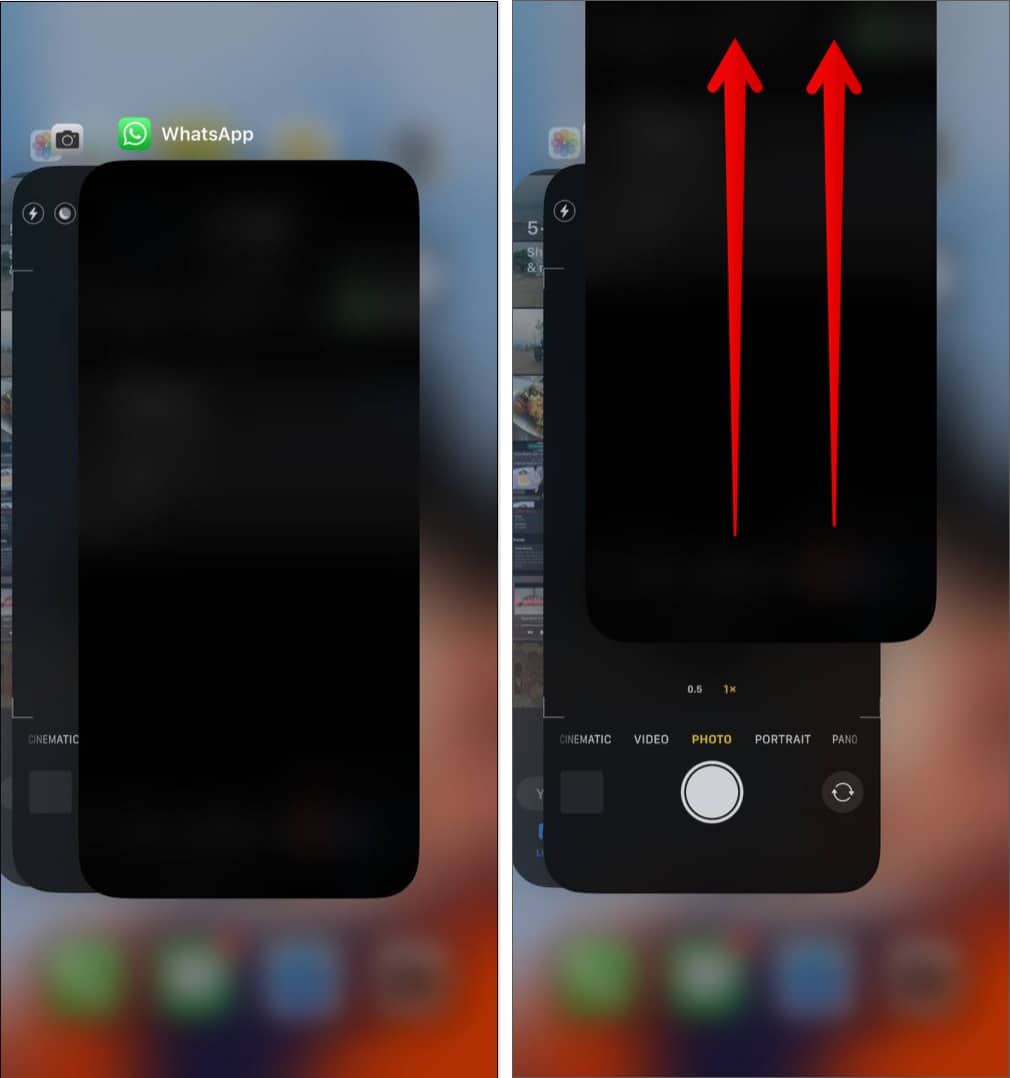
4. Zárja be az összes megnyitott lapot
A túl sok lap megnyitása lefoglalja a memóriát, és korlátozza az alkalmazás további működését. Tehát zárja be az összes lapot a Google vagy a Chrome alkalmazásban, és próbálja meg használni a Google Keresést.
A Google alkalmazásban:
Nyissa meg a Google > alkalmazást iPhone-ján. Koppintson a hárompontos ikonra a jobb felső sarokban. Válassza a Az összes megnyitott lap bezárása lehetőséget.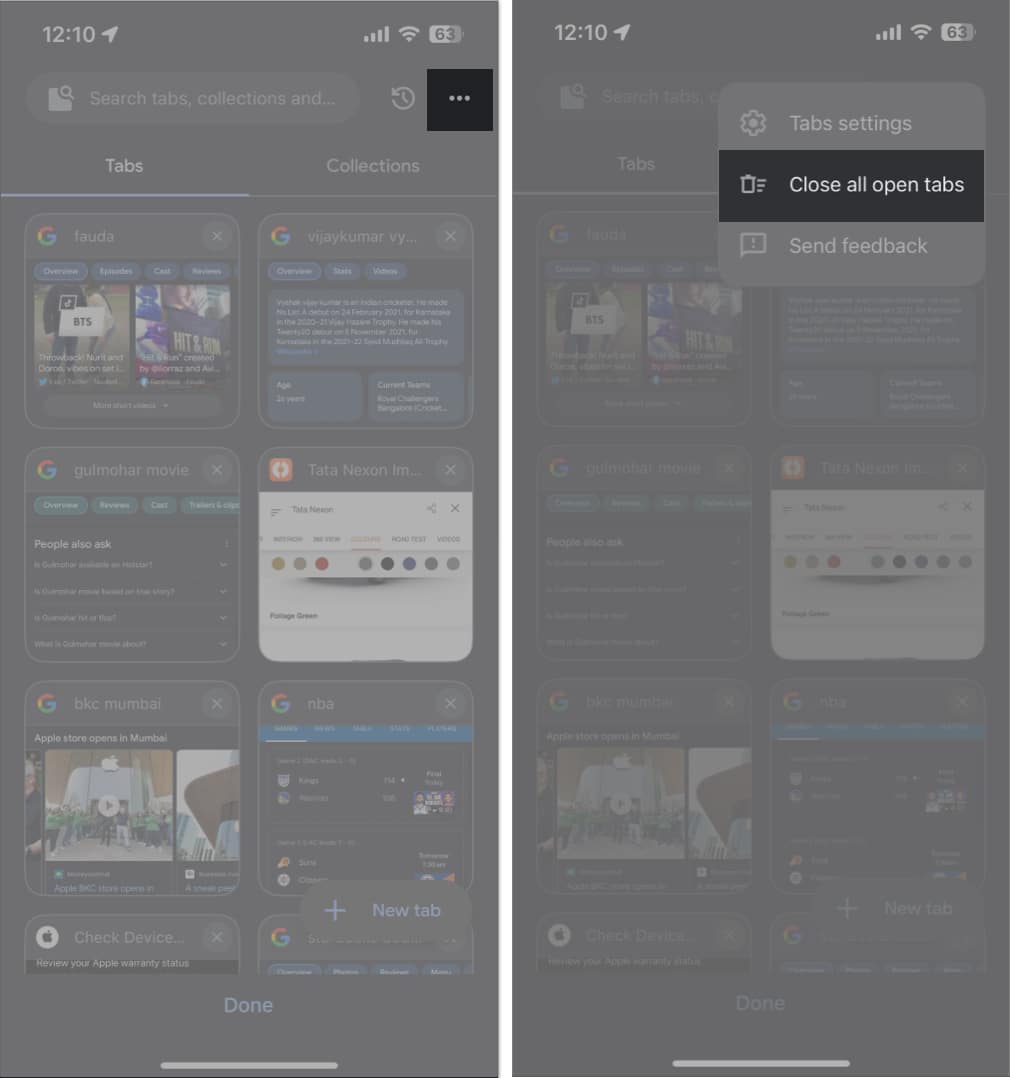
A Chrome alkalmazásban:
Nyissa meg a Chromeot > alkalmazást iPhone-ján. Válassza a lapok ikont a plusz ikon mellett → válassza a Szerkesztés lehetőséget. Koppintson az Összes lap bezárása lehetőségre.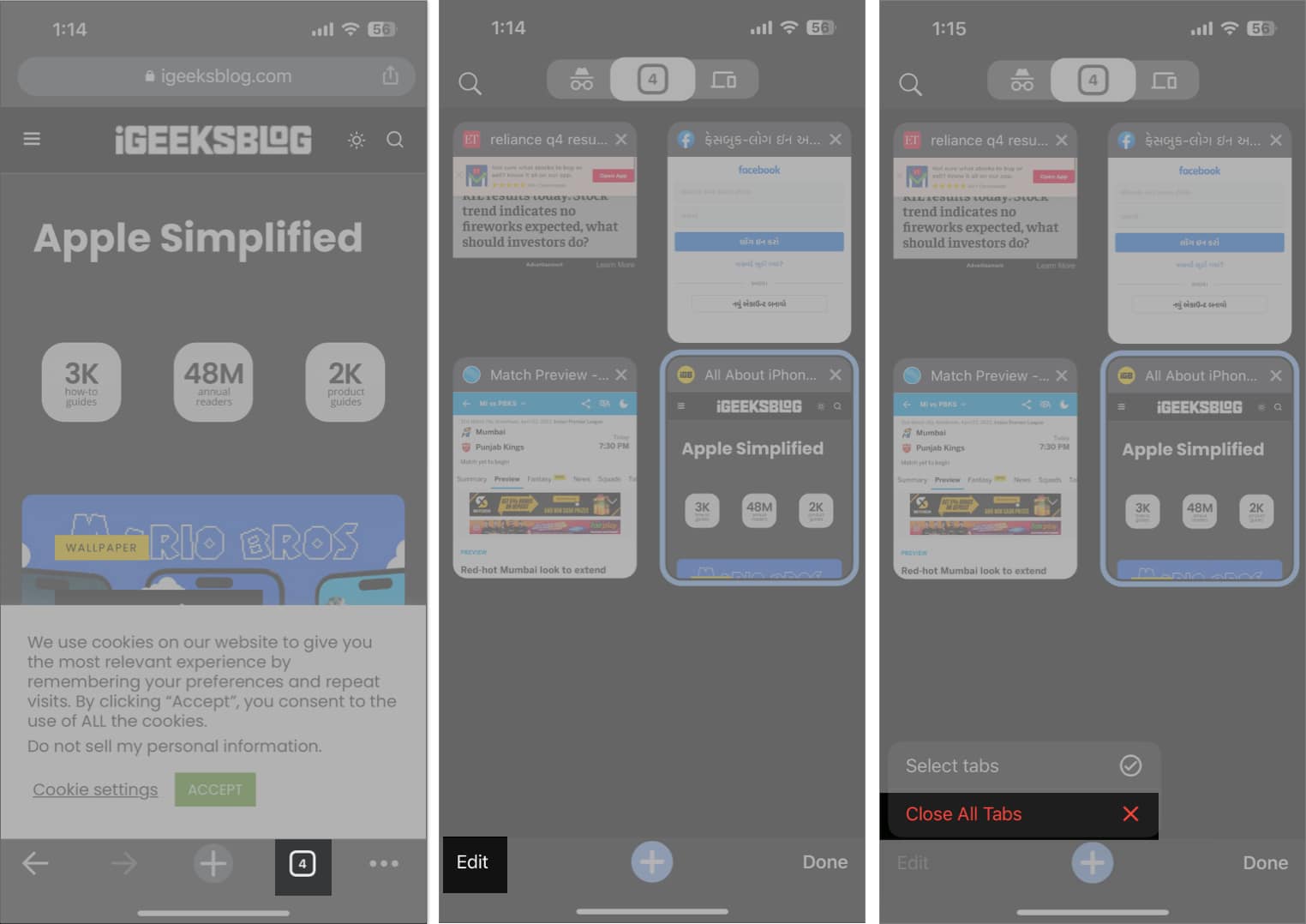
5. Jelentkezzen ki, és jelentkezzen be Google Fiókjába
Időnként a böngészőben használt Google Fiók problémákat okoz.
Ebben az esetben eltávolíthatja a problémás Google-fiókot a kívánt böngészőből. Itt a Chrome-ot fontolgatom.
Nyissa meg a Chrome alkalmazást. A Kezdőlapon érintse meg a profil ikont.
Alternatív megoldásként érintse meg a hárompontos ikont a megnyitott lap alján → válassza a Beállítások lehetőséget. Válassza ki nevét/e-mail azonosítóját.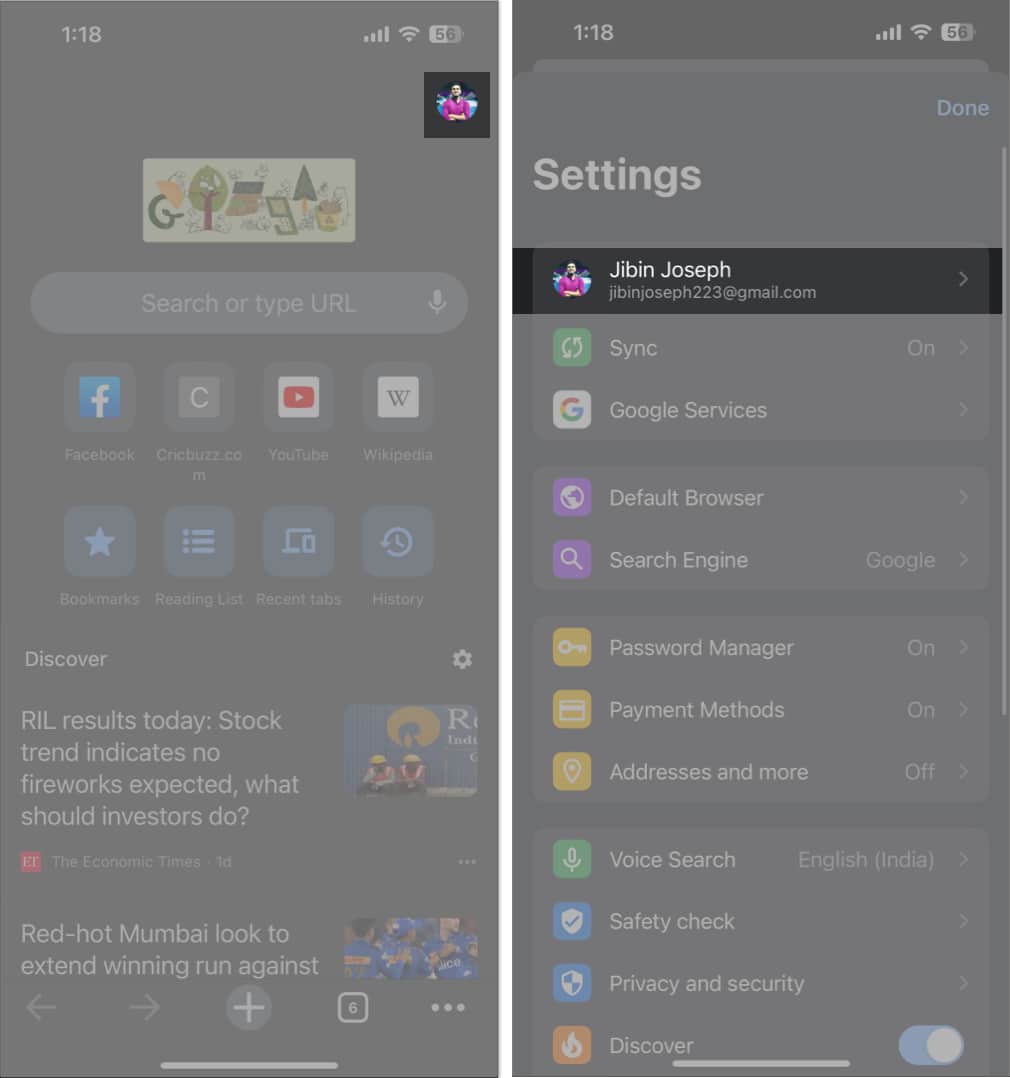 Érintse meg a Kijelentkezés → Válassza az Adatok törlése lehetőséget az előugró ablakban.
Érintse meg a Kijelentkezés → Válassza az Adatok törlése lehetőséget az előugró ablakban.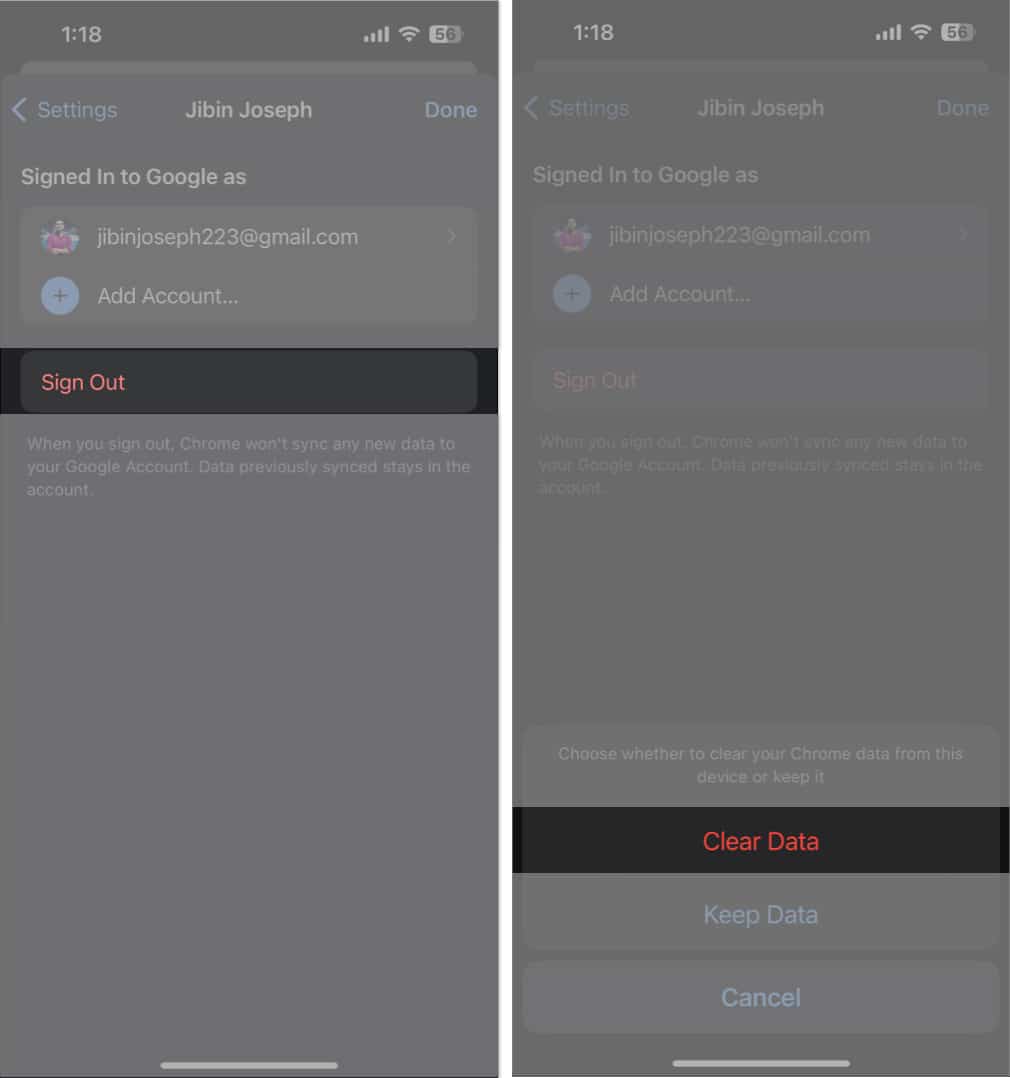
Fiók nélkül is kereshet a Google-on. Ehhez:
Nyissa meg a Google alkalmazást. Koppintson a profilfotójára → majd a fióknevére. Válassza a Az alkalmazás használata fiók nélkül lehetőséget.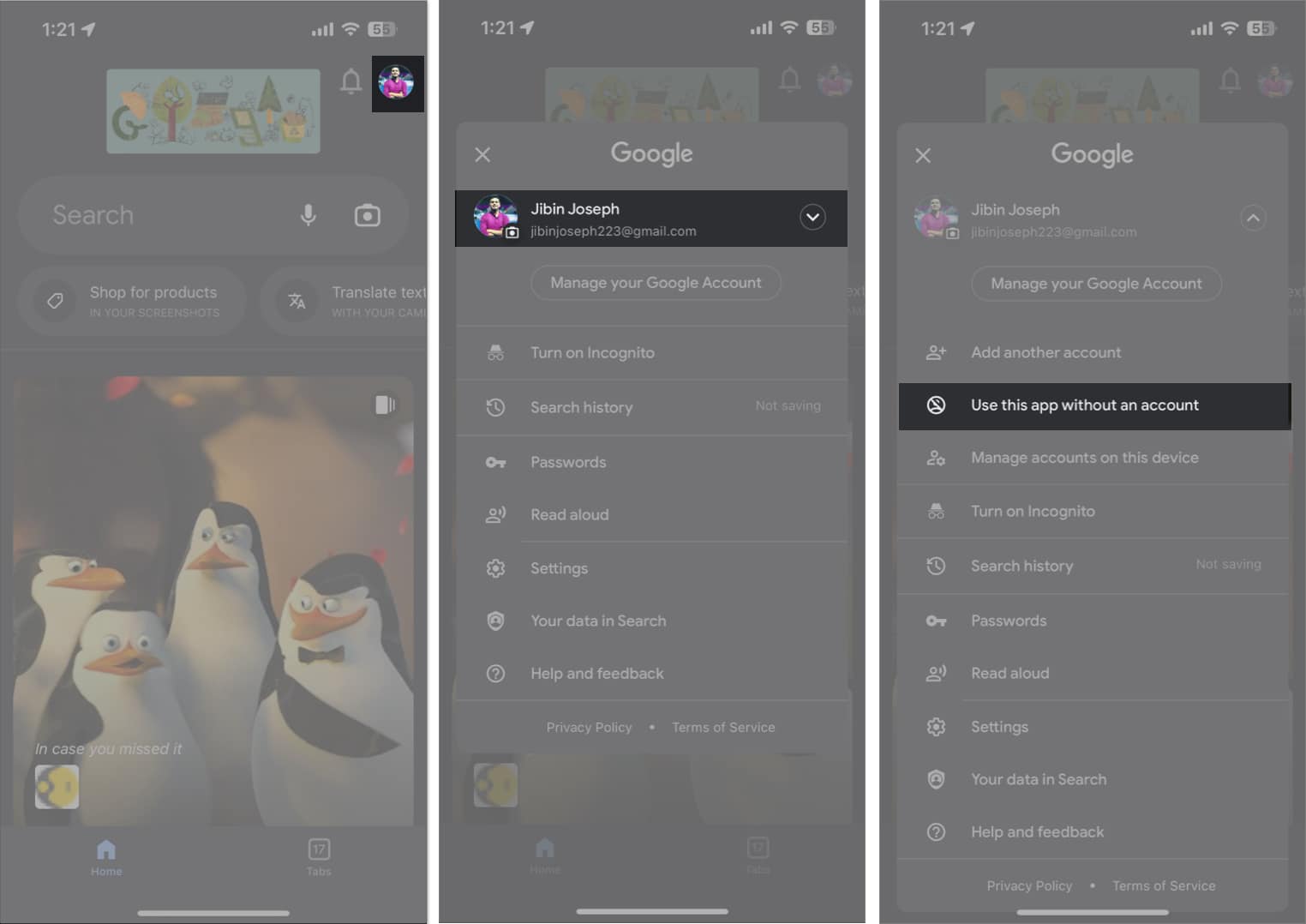
6. A böngésző adatainak és gyorsítótárának törlése
Amikor felkeresünk egy webhelyet, az cookie-t tárol a böngészőjében. Ezenkívül a Google rögzíti az összes keresési előzményét és egyéb böngészőadatait. És hosszabb távon a Google nagy mennyiségű gyorsítótárat halmoz fel, ami meghibásodást okozhat. Ezért törölnie kell a Chrome előzményeit, gyorsítótárát és a cookie-kat iPhone-ján.
A webhelyadatokat is törölheti a Safariból, ha a böngésző problémát okoz.
Nyissa meg a Beállítások → Safari
7. DNS módosítása
A DNS egy olyan adatbázis, amelyet a szerver az összes internetes adat tárolására használ. Például, amikor bármit keres, az internetszolgáltató a DNS-e segítségével gyűjt adatokat. De néha előfordulhat, hogy a DNS-szolgáltatás nem működik megfelelően. Ilyen esetekben célszerű megváltoztatni a DNS-t iPhone-ján egy másik DNS-szolgáltatóra, például az OpenDNS-re vagy a Cloudflare 1.1.1.1-re.
8. Kapcsolja ki a Javascriptet
Ha azt tapasztalja, hogy a Google-keresés nem működik iPhone-ján, annak oka lehet, hogy a JavaScript nem töltődik be. Tehát egyszerűen letilthatja. De ne feledje, sok webhely használhatatlanná válhat emiatt.
Lépjen a Beállítások → Safari menüpontra. Görgessen le, és érintse meg a Speciális lehetőséget → kapcsolja ki a JavaScript lehetőséget.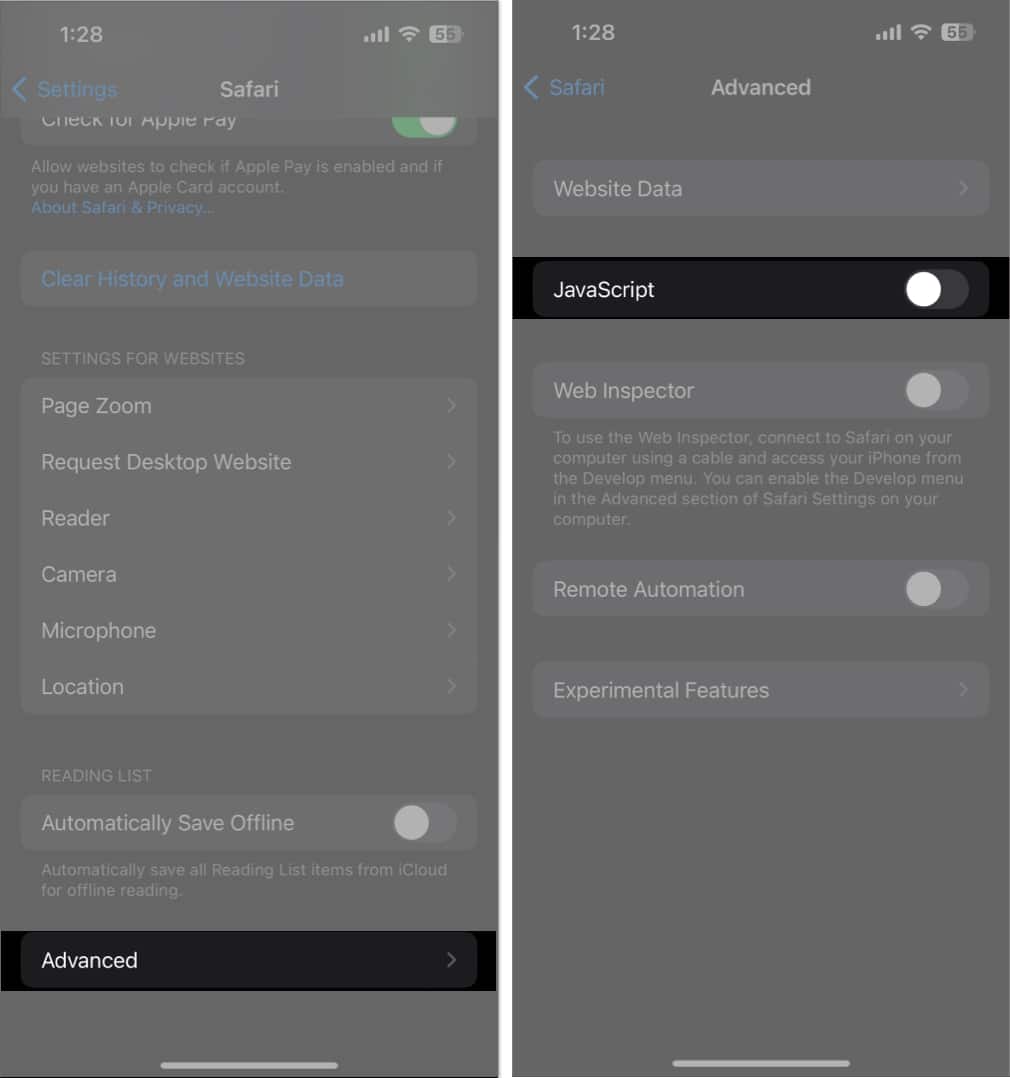
9. Bővítmények letiltása
A Safari-és Chrome-bővítmények nagyszerűek a termelékenység növelésére. De néha a bővítmények meghibásodnak vagy elavulnak, ami akadályozza a Google-keresés megfelelő működését. Ezért azt javaslom, hogy tiltsa le a bővítményeket, hátha ez megoldja a problémát.
10. Alkalmazásfrissítés a háttérben engedélyezése
A háttérbeli alkalmazásfrissítés funkció segít az alkalmazásadatok folyamatos frissítésében. Ezért elengedhetetlen, hogy engedélyezze a háttérben futó alkalmazásfrissítést a Google és a Chrome alkalmazásokhoz.
11. Ellenőrizze a Safari és a Chrome beállításait
Néha több testreszabási ütközés is hibás működést eredményez. Ezért ellenőriznie kell a böngésző beállításait, és meg kell győződnie arról, hogy a Safari megfelelően működik.
Lépjen a Beállítások → Safari elemre. Koppintson a Keresőmotor lehetőségre, és válassza a Google lehetőséget. Válassza a Safari lehetőséget az előző menühöz való visszatéréshez.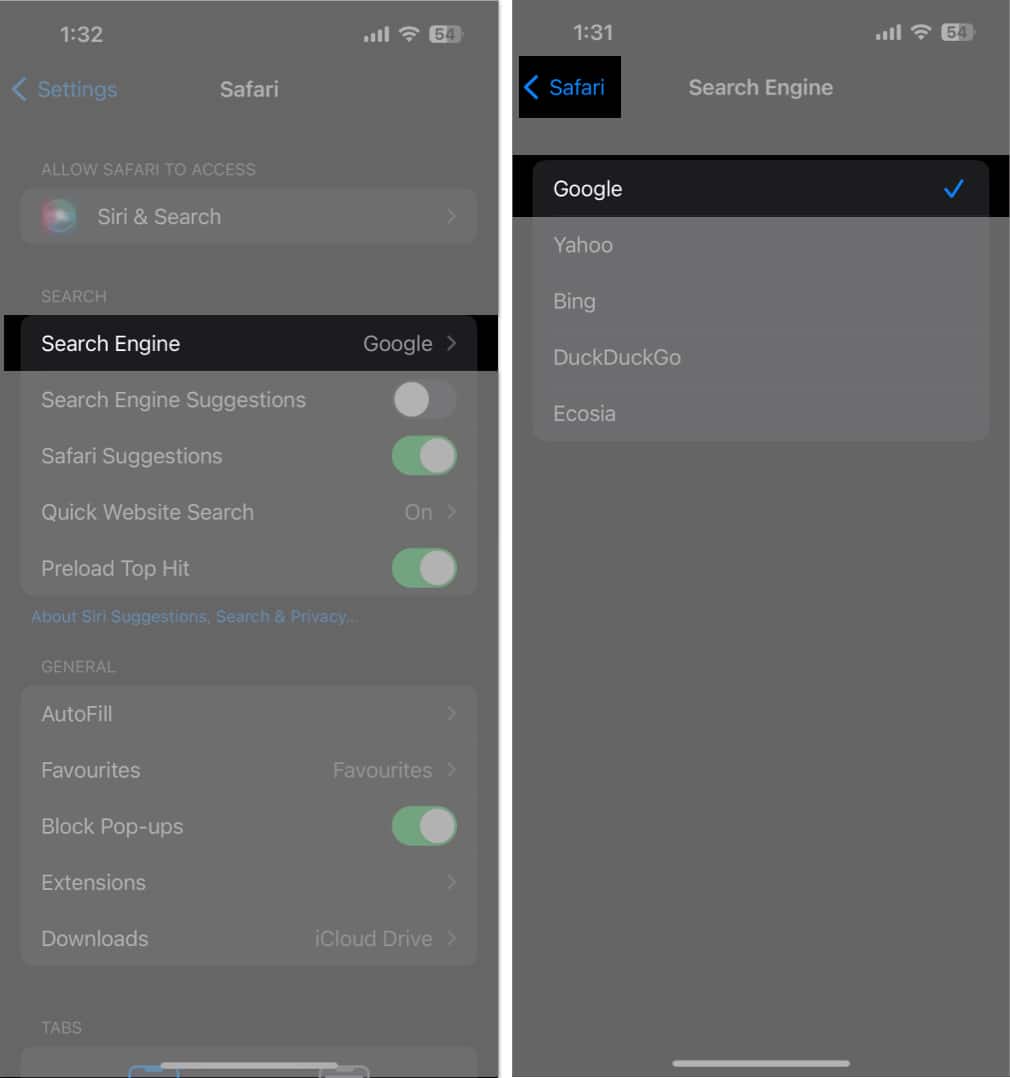 Kapcsolja ki a Keresőmotorjavaslatok funkciót.
Kapcsolja ki a Keresőmotorjavaslatok funkciót.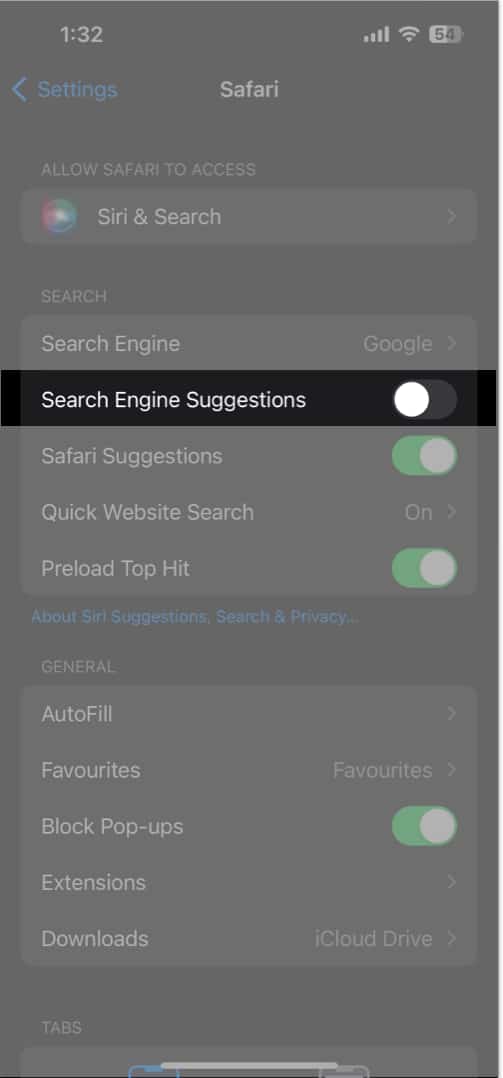
12. Más böngészők használata
Ha a Google-keresés nem működik a Safari böngészőben, az lehet a beépített alkalmazás hibája. Tehát használhat más böngészőket, például Chrome-ot, Binget stb. A Chrome-ot állítottam be alapértelmezett böngészőként az iPhone-omon.
13. Egyéb alapvető javítások
Az alkalmazás eltávolítása és újratelepítése: Ha a Google vagy a Chrome alkalmazásban kisebb hibák vannak, törölheti az alkalmazást, és újratelepítheti az App Store-ból. Indítsa újra az iPhone-t: maga az Apple javasolja az iPhone újraindítását az iOS-problémák megoldása érdekében. Alkalmazásfrissítés: A Google folyamatosan frissítéseket ad ki a jobb felhasználói élmény érdekében. Tehát tartsa naprakészen Google-ját vagy Chrome-ját. Alkalmazás letöltése: Idővel az alkalmazások sok rendszerfájlt tárolnak. Tehát letöltheti a Google alkalmazást a gyorsítótárazott memória eltávolításához és egy új alkalmazás telepítéséhez. IOS frissítése: Az elavult szoftververziók használata hibákat és hibákat okoz. Tehát rendszeresen frissítse iPhone-ját. Nyissa meg a Beállítások → Általános → Szoftverfrissítés lehetőséget. Koppintson a Letöltés és telepítés lehetőségre bármely függőben lévő frissítésnél.
Ha úgy tűnik, hogy semmi sem működik, kérhet segítséget a Google szakértőitől.
Nyissa meg a Chrome-ot. Koppintson a hárompontos ikonra. Húzza fel a menüt, és válassza ki a Hibabejelentés lehetőséget. Írja be a problémát, és nyomja meg a nyilat a Visszajelzés küldése Ellenőrizze a Gmail beérkező leveleit > a hibaelhárítási e-mailért.
Kellemes keresést!
Amikor a Google Keresés leáll az iPhone-on, az frusztráló élmény lehet. A blogban található tippjeim és megoldásaim segítségével azonban gyorsan azonosíthatja és megoldhatja a problémát, így biztosítva, hogy újra online legyen, és készen álljon az információk egyszerű keresésére. Ha úgy érzi, iPhone-ja mögött problémák vannak, forduljon az Apple ügyfélszolgálatához.
További információ…


